กล่องจดหมายอีเมลหลายกล่องเป็นความจริงของชีวิตสำหรับพวกเราส่วนใหญ่ ในที่สุดฉันก็มีบัญชีเมลหกบัญชีที่ฉันเข้าถึงเป็นประจำและอีกหกที่อยู่ที่ฉันใช้เป็นครั้งคราว
แต่นั่นไม่ได้ป้องกันฉันจากการลงทะเบียนสำหรับที่อยู่ Outlook.com ใหม่เมื่อ Microsoft ประกาศบริการเมื่อสัปดาห์ที่แล้ว
ตอนแรกฉันรู้สึกผิดหวังที่ฉันไม่สามารถถ่ายโอนบัญชี Hotmail ที่มีอยู่ไปยัง Outlook.com ได้ ฉันได้รับแจ้งให้เชื่อมโยงบัญชี Outlook.com ใหม่กับบัญชี Hotmail ที่มีอยู่แทน
อย่างไรก็ตามเมื่อฉันนำเข้า Gmail ของฉันไปยังบริการใหม่ของ Microsoft ฉันมีความสุขกับการเข้าถึงที่ง่ายและรวดเร็วของ Outlook.com ไปยังหลายบัญชี
อินเทอร์เฟซที่เรียบง่ายและชัดเจนของ Outlook.com ให้ความสำคัญกับ Gmail
ความประทับใจครั้งแรกของฉันใน Outlook.com คือลักษณะที่ไม่กระจัดกระจาย แม้หลังจากที่ฉันนำเข้าข้อความมากกว่า 20, 000 ข้อความจากบัญชี Gmail สามบัญชีหน้าจอหลักของระบบจดหมายใหม่ยังคงรูปลักษณ์ที่เรียบง่ายและสง่างาม
เมื่อคุณเปิดข้อความใน Outlook.com พื้นที่หน้าจอที่มากขึ้นนั้นจะรองรับเนื้อหาของข้อความมากกว่าเมื่อคุณดูข้อความเดียวกันใน Gmail
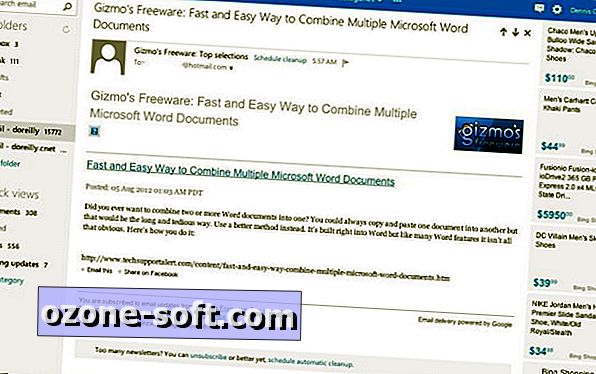
แม้จะมีชื่อเสียงเรื่องความเรียบง่ายของ Google แต่อินเทอร์เฟซของ Gmail ก็ไม่ว่างเมื่อเทียบกับของ Outlook.com: พื้นที่หน้าจอใน Gmail เพิ่มขึ้นโดยมีแท็บอยู่ด้านบนโฆษณาทางด้านขวา
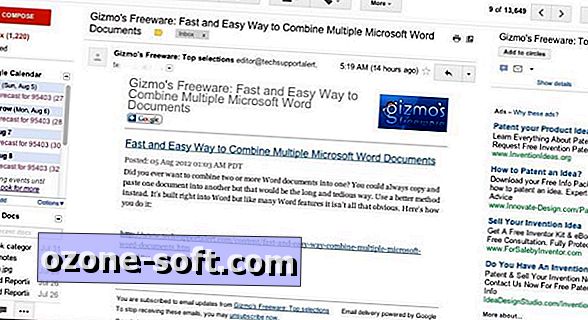
คุณสามารถเลือกมุมมอง "อบอุ่น" หรือ "กะทัดรัด" จากเมนูการตั้งค่า Gmail เพื่อให้มีพื้นที่ว่างมากขึ้นสำหรับเนื้อหาข้อความจริง แต่บรรทัดล่างคือข้อความของคุณอ่านได้ง่ายกว่าใน Outlook.com กว่าใน Gmail
ในทำนองเดียวกันหน้าจอสำหรับเขียนข้อความจะทำงานได้ง่ายกว่าใน Outlook.com กว่าใน Gmail: คุณป้อนที่อยู่ผู้รับในบานหน้าต่างด้านซ้ายเรื่องในกล่องข้อความขนาดใหญ่ที่ด้านบนของหน้าต่างและข้อความนั้นอยู่ด้านล่างตรงไปตรงมา แถบเครื่องมือการจัดรูปแบบ
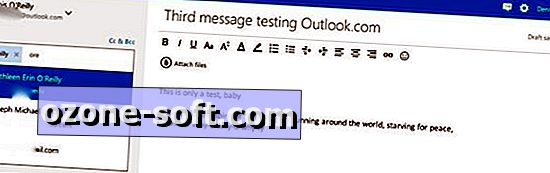
หน้าจอการจัดองค์ประกอบข้อความของ Gmail ผลักดันเนื้อหาของข้อความให้ลึกลงไปอีกในหน้านั้นและดูเหมือนน้อยกว่าโปรแกรมประมวลผลคำ
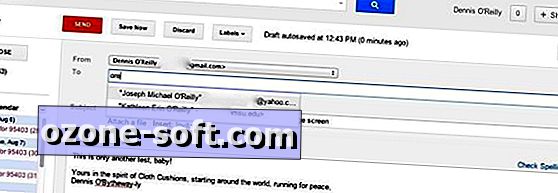
ข้อดีของอินเทอร์เฟซของ Outlook.com ครอบคลุมไปถึงหน้าต่างการตั้งค่า ที่ Gmail แสดงการตั้งค่าทั้งหมดภายใต้แท็บเกือบหนึ่งโหล Outlook.com จะแบ่งการตั้งค่าเป็นหมวดหมู่ย่อยภายใต้หัวข้อหลักห้าหัวข้อดังนั้นคุณไม่จำเป็นต้องเลื่อนดูหน้าต่างๆของตัวเลือกเพื่อค้นหาสิ่งที่คุณต้องการ
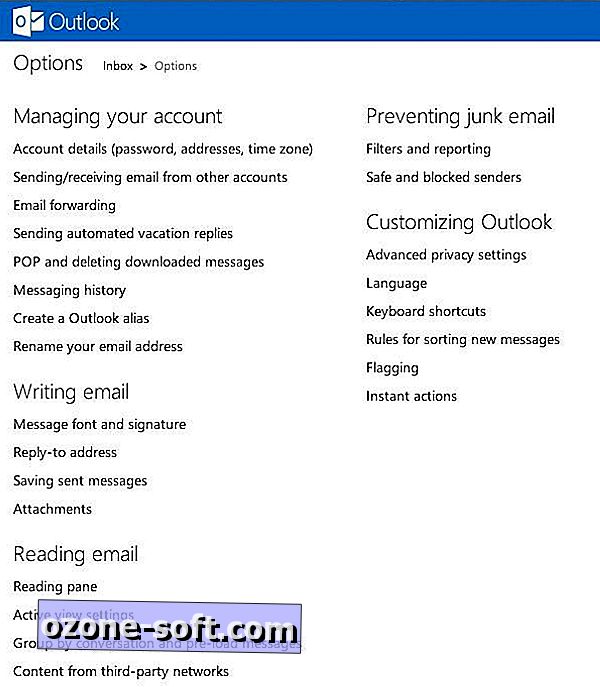
ตั้งค่า Outlook.com เพื่อนำเข้าบัญชี Gmail, POP3, IMAP ของคุณ
หากต้องการนำเข้าจดหมายไปยังที่อยู่ Outlook.com ของคุณจากบัญชีอีเมลที่มีอยู่ให้คลิกไอคอนรูปเฟืองที่มุมขวาบนของหน้าต่าง Outlook.com แล้วเลือก "การตั้งค่าจดหมายเพิ่มเติม" เลือก "การส่ง / รับอีเมลจากบัญชีอื่น" ภายใต้ "การจัดการบัญชีของคุณ" และคลิก "เพิ่มบัญชีอีเมล"
สิ่งนี้จะเปิดสิ่งที่ยังคงมีข้อความว่าตัวเลือก Hotmail ป้อนที่อยู่บัญชีและรหัสผ่านแล้วคลิกถัดไป จากนั้นระบบจะขอให้คุณเลือกโฟลเดอร์เพื่อให้รับจดหมายขาเข้าโดยค่าเริ่มต้นระบบจะเสนอให้สร้างโฟลเดอร์ใหม่สำหรับชื่อเซิร์ฟเวอร์อีเมล
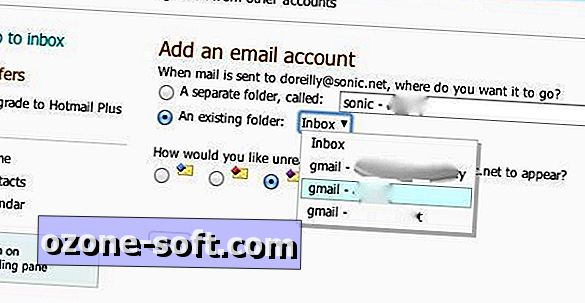
คุณยังสามารถเลือกไอคอนโฟลเดอร์เพื่อระบุข้อความที่ยังไม่ได้อ่านในโฟลเดอร์ของบัญชี หลังจากคุณคลิกบันทึกบัญชีจะถูกตั้งค่าและข้อความยืนยันจะถูกส่งไปยังบัญชี หน้าจอยืนยันเตือนว่าอาจใช้เวลาถึงหนึ่งวันในการนำเข้าข้อความของบัญชีหากมีจำนวนมาก
เรื่องราวที่เกี่ยวข้อง
- วิธีซิงค์อีเมล Outlook.com ของคุณกับ iOS
- ห้าวิธีในการจัดระเบียบอีเมลของคุณใน Outlook.com
- วิธีเพิ่มและใช้ชื่อแทนอีเมล Outlook.com
- Microsoft's Outlook.com ดึงดูดผู้ใช้ 1 ล้านคนใน 6 ชั่วโมง
- ผู้ใช้ Office 365 บางคนรายงานปัญหาการลงทะเบียน Outlook.com
ฉันสามารถยืนยันได้ว่า บัญชี Gmail สามบัญชีที่ฉันนำเข้ามายังที่อยู่ Outlook.com ใหม่ของฉันมีข้อความรวมกันมากกว่า 20, 000 ข้อความซึ่งแสดงถึงข้อมูลหลายกิกะไบต์ ใช้เวลาสามวันเต็มสำหรับอีเมลทั้งหมดที่สะสมในบัญชีเหล่านี้เพื่อโยกย้ายไปยังที่อยู่ Outlook.com
ใช่ฉันยอมรับว่าฉันต้องเริ่มใช้งานคีย์การลบใหม่ ฉันมักจะแพ็คอีเมลเล็กน้อยและขีด จำกัด พื้นที่เก็บข้อมูลขนาดใหญ่ของ Gmail ทำให้ฉันหมดกำลังใจในการรวบรวมโฟลเดอร์ของบัญชีในช่วงแปดปีที่ฉันใช้บริการ
Gmail มาถึงเมื่อไม่นานมานี้มันยากที่จะจำได้เมื่อบริการเป็นเรื่องแปลกใหม่ ฉันไม่ใช่ผู้เสนอการเปลี่ยนแปลงเพื่อเห็นแก่การเปลี่ยนแปลง แต่หลังจากหนึ่งสัปดาห์ที่ใช้ Outlook.com เป็นบริการอีเมลหลักของฉันมันง่ายที่จะจินตนาการว่าการเปลี่ยนจาก Gmail เป็นการถาวร














แสดงความคิดเห็นของคุณ